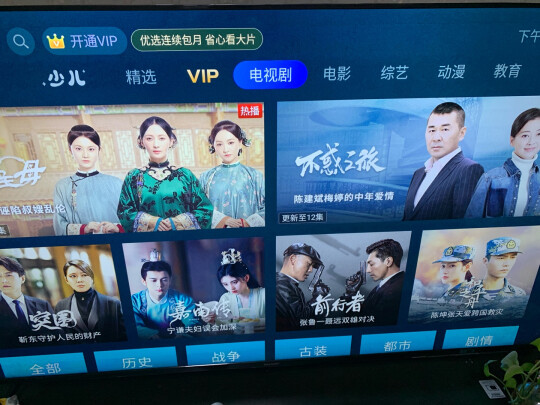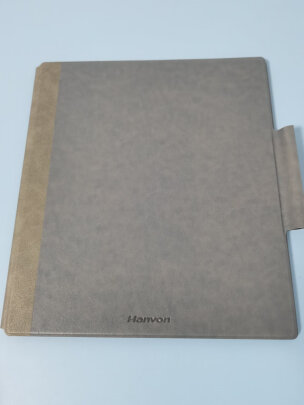机械键盘自制diy?如何DIY出自己的机械键盘
一、如何DIY出自己的机械键盘
相信常在外设圈混迹的奆佬们,都会有看过神佬们的键盘DIY,对于外设发烧友来讲,将自己的机械键盘改造成世界上独一无二的风格,然后通过网络分享给其他志同道合的玩家,这种成就感自然是无可比拟的~
对于各种神佬来讲,开个模具,上上色,喷漆,换壳,自制键帽,简直轻轻松松,都是常规*作,但是对于小白来讲就有些难了。今天我们从改灯,开始捋一捋。
随便找出一个键盘,富勒G900s当初就是看PBT键帽才买的,cherry原厂轴,深得我的喜爱,废话少说,直接开拆。
还好保存了当年的绿色照片,要不然都没有原图了
首先,既然是通用教程,就提一下重点:
1、不管是什么键盘,很多螺丝位都是在键帽底下的,所以拆键帽是必不可少的步骤之一(当然好像听说有没有螺丝的机械键盘,那是个例外)
我比较懒,桌子也比较大,就直接恩,你懂的
我介个青轴,嗯,里外散发着松香味==,不会说我已经拆过一遍了~
细心拆解,正面的螺丝要全部拆下,然后就可以露出PCB板了。
框框里的就是你需要拆掉的发光二极管针脚
这里第二个重点来了,这里你需要几件东西,电烙铁(好是可以调温度的,尖头),有了烙铁,保护身体,自然是还有焊锡丝(无铅的,粗细随便吧建议0.8mm含松香的),重要的来了==,发光二极管,3mm的灯珠
从键盘拆下的,看灯座,有托盘的那一侧为阴极
因为我这个正面还有装甲,看不到正面PCB印刷的二极管正负极,所以只能拆下原有的灯,如上图辨认,当然,pcb上也能看出来负极都是连着大面积地线排版的,
大面积铺铜的都是地线,上面那种网状地线,是节省成本==
接下来焊接过程我就不放了,上面很清楚的注意点,相信大家都没有问题
自认为焊点,就和原来的没有区别
全部换成桃红色==毕竟原来的绿色,蛮不吉利的
二、学会DIY维护鼠标和键盘(如何自己diy机械键盘)
1、鼠标和键盘是我们在日常使用计算机中常用的设备,每天都要被我们千敲百打,所以鼠标和键盘的维护也显得非常重要,一个手感舒适的键盘和一个灵活方便的鼠标使用起来是一种莫大的享受。
2、比起计算机的其它硬件设备,鼠标的价格确实是比较便宜。但是一旦出了毛病,可能更多的人都会掏腰包再买一个。其实鼠标的维护并不难,只要在使用时能加以注意就好。即使有了问题,你也不妨给自己一个动手的机会,这样即能省钱又能练手,何乐而不为呢。
3、机械鼠标在使用了一段时间后,橡胶球带入的粘性灰尘附着在传动轴上,会造成传动轴传动不均甚至被卡住,导致灵敏度降低,控制起来不会象刚买时那样方便灵活。这时候,你只需要将鼠标翻过来,摘下塑料圆盖,取出橡胶球,用沾有无水酒精的棉球清洗一下然后晾干,再重新装好,就可以恢复正常了。
4、光电机械鼠标中的发光二级管、光敏三级管都是较为单薄的配件,比较怕剧烈晃动和振动,在使用时一定要注意尽量避免摔碰鼠标,或是强力拉扯导线。点击鼠标按键时也不要用力过度,以免损坏弹性开关。好给鼠标配备一个好的鼠标垫,既大大减少了污垢通过橡胶球进入鼠标中的机会,又增加了橡胶球与鼠标垫之间的摩擦力,*作起来更加得心应手,还起到了一定的减振作用,以保护光电检测器件。
5、使用光电鼠标时,要特别注意保持感光板的清洁和感光状态良好,避免污垢附着在发光二级管或光敏三级管上,遮挡光线的接收。无论是在任何紧急情况,都要注意千万不要对鼠标进行热插拔。这样做极易把鼠标和接口烧坏。此外,鼠标能够灵活*作的一个条件是鼠标具有一定的悬垂度。长期使用后,随着鼠标底座四角上的小垫层被磨低,导致鼠标球悬垂度随之降低,鼠标的灵活性会有所下降。这时将鼠标底座四角垫高一些,通常就能解决问题。垫高的材料可以用办公常用的透明胶纸等,一层不行可以垫两层或更多,直到感觉鼠标已经完全恢复了灵活性为止。
6、鼠标的维修比较简单,几乎全部故障都是断线、按键接触不良、机械系统脏污造成的,少数劣质产品也会有虚焊和元件损坏,其中元件损坏多以发光二极管老化、晶振、IC损坏为常见。
7、断线故障经常发生在插头或鼠标连接线的弯头处,表现为光标不动或时好时坏,用手推动连线,光标抖动。这样的故障只要不是断在PS/2口插头处,一般就不难处理,只要用相应工具剪断后重新焊接即可。
8、按键故障表现为光标移动正常,但按键不工作。原装鼠标可脱焊、拆开微动开关,仔细清洁一下触点,上些润滑油脂,归位后便可以修复。杂牌劣质鼠标的按键失灵多为簧片断裂,因为有些是塑料簧片,处理方法就只能更换了。
9、还有些鼠标的故障表现为X轴或Y轴完全失灵,在清洁鼠标球窝后没有明显效果。遇到这种情况需要打开鼠标外壳进一步检查。打开鼠标外壳时不要硬来,注意标签或保修贴下是否有隐藏的螺丝,有些鼠标连结处还会有塑料倒钩,拆卸时要多加小心。打开鼠标外壳后检查一下有否明显的断线或元件虚焊现象。有的鼠标在打开外壳后故障会自动消除,大多数原因是发光两极管和光敏三极管距离太远,可以用手将收发对管捏紧一些,故障即可排除。拆卸鼠标好不要在带电状态下进行,以防静电或误*作损害电脑接口。
10、对于比较贵重的鼠标如果确认有某个触点开关损坏导致按键失灵,且又过了保修期,可以找一只廉价鼠标将它的触点开关拆下来互换。对于使用特殊规格的触点开关时,可能无法找到代用品,可以拆下不常用的触点开关,比如中键触点开关,来暂时顶替重要按键的工作。
11、对键盘的正确使用和维护对计算机正常工作是十分重要的,在键盘的使用和维护上,需要注意以下一些问题:
12、在使用过程中,要注意保持键盘的清洁卫生。沾染过多的尘土会给电路正常工作带来困难,有时甚至出现错误*作。有时会有细小的杂物落入键盘表面的缝隙中,可能会使按键被挤住,甚至造成短路等故障。键盘的维护主要就是定期清洁表面的污垢,日常的清洁可以用柔软干净的湿布擦拭键盘,对于难以清除的污渍可以用中性清洁剂或计算机专用清洁剂加以去除,后再用潮湿布擦洗并晾干。对于缝隙内的清洁可以用棉签处理,所有的清洁工作都不要用医用酒精,以免对塑料部件产生腐蚀。清洁过程要在关机状态下进行,使用的湿布不要过湿,以免滴水进入键盘内部,对于电容键盘很多是由于电容极间不洁净导致故障,某些键位出现反应迟钝的现象,需要打开键盘内部进行除尘处理。对于机械键盘有些按键故障时键帽下弹性部件的问题,在没有备件的情况下可以用一些不太常用的按键替换利用一下。
13、千万注意不要把液体洒到你的键盘上。因为目前的大多数键盘还没有防水装置,一旦有液体流进,就会使键盘受损,导致接触不良、腐蚀电路或短路等故障。如果很意外的使大量液体进入键盘,应立即关机断电,将键盘接口拔下。先清洁键盘表面,再打开键盘用吸水布擦干内部积水,并在通风处自然晾干。充分风干后,再确定一下键盘内部完全干透,方可试机,以免短路造成主机接口的损坏。
14、*作键盘时,不要用过大力敲击,防止按键的机械部件受损而失效。更换键盘时,必须在切断计算机电源的情况下进行,有的键盘壳有塑料倒钩,拆卸时需要格外留神。
15、当你敲击某些按键而不能正常工作时,通常是需要清洗一下键盘的内部。这是一种常见的故障,一些按键经常被使用,比较容易出现问题。可能是由于键盘太脏,或者按键的弹簧失去弹性,所以需要保持键盘清洁。解决的方法是:关机后拔下键盘接口,将键盘翻转打开底盘,用棉球沾无水酒精擦洗按键下与键帽相接的部分。某些按键按下后不再弹起
16、经常使用的按键有时按下后不能回弹,除了是使用次数过多的缘故,很可能还会是用力过大、或每次按下时间过长,造成按键下的弹簧弹性功能消退,无法托起按键所致。解决起来和上一种情况有类似之处:在关机后,打开键盘底盘,找到相应按键的弹簧,如果已经老损无法修护,就必须更换新的弹簧;如果不太严重,可以先清洗一下,再摆正位置后,涂少许润滑油脂,改善弹性。
17、当键盘自检一切正常,个别按键被用力敲,键入的字符完全正常,但轻轻敲击则无反应。由此可见,键盘接口和电缆没有问题,这些按键同时失灵往往也不是按键本身的故障,很可能是电路故障造成的。
18、排除故障时,需要先将键盘拆开,电容式键盘由三层透明塑料膜重叠构成,上下两层分别涂有多条横纵导电条,中间是没有涂导电条的薄膜作为隔离层,但在对应键位的地方开有小孔。这样按下某按键时,上下层塑料膜上的导电条在透孔处接触,即可完成该键的输入。此类键盘的灵敏度较高,只要轻触按键即可键入字符。在键盘的右上角有一小块电路板,由一块微处理器UM6868-05/9625M/M516D0和几只电阻、电容及二极管组成。
19、观察个别失灵按键的键位,发现它们处于同一列上,沿着导电层检查,还会发现有断裂处。拆去固定电路板的螺丝,用无水酒精棉球将电路板与导电层接触处擦净,再原样装回。将键盘插回主机,如果通电检测发现故障依旧。再重新拆开电路板,仔细检查,发现失灵按键所在列的导电层经接口处由电路板上跳线与微处理器某引脚相连处有虚焊现象,这正是有时重敲按键可以键入字符的缘故。将虚焊点重新焊好,安装完键盘联机加电,故障便可排除。
20、第三、键盘鼠标插反造成开机黑屏
21、对于某些电脑,键盘和鼠标接口插反,会造成开机后黑屏。因为目前的电脑主板上,两者的接口都是PS/2接口,如果接反了,开机就可能会黑屏,但是不会烧坏设备。我们可以假设主板平放,则鼠标接口在上,键盘接口在下。如果键盘和鼠标同在一行,就更要注意正确连接了。解决的方法当然很简单,只要在关机后,将键盘和鼠标接口调换一下就可以搞定。
22、注意:开机后显示器黑屏还有其它原因导致,这里只是提醒键盘和鼠标接反的情况。
23、总结:现在你仔细看看吧,你的鼠标和键盘是已经满是灰尘了,快点清理一下吧。
三、怎么DIY机械键盘键帽
首先我们要了解键盘键帽的材质目前有ABS,PBT和POM.
我们现在选用PBT来进行,因为PBT耐高温,而ABS和POM可想而知
Step 1规划染**案你可以**下面图片打印出来规划你喜欢的颜色
Step 2取下键帽这就需要我们的拔键器当然我们这步要跳过 O(∩_∩)O哈哈~
Step 3清洗键帽如果是新买的 PBT键帽就可以忽略这个步骤了。
Step 4准备厨具和染色剂准备好汤锅、漏勺和电磁炉这些东西就好了。大家在购买染色剂的时候在某宝输入“ PBT键帽染色”都能搜索出来,价格一把你在 5块钱以内,一包足够染一把键盘,所以大家只要考虑购买颜色就好了。还有经过我们的实验,染色剂和水的比例为:一键帽染色剂: 2升水
Step 5下锅染色、计时 1.用键帽装好染色剂,然后倒入锅中,同时拿出手机准备倒计时 3分钟。 2.然后按照比例,加入 2L自来水 3.使用电磁炉的“火锅”档位,调整至120℃,放下键帽以后手机开始计时 3分钟。在煮的过程中,可以使用玻棒搅拌键帽,让受色更加均匀。
Tips:如果大家想要染渐变色的键帽,可以按照这样的方式来。控制染色时间和染色剂用量。 1)固定染色剂用量,也就是说,我们所使用的染色剂用量不变,保持恒定。 2)在染色剂固定以后,我们就可以通过不同的染色时间长短,来控制染色的深浅(时间越短,颜色越浅)。
Step 6捞起清洗键帽用漏勺把键帽捞起来以后,倒在纸巾上吸水(也可以直接倒在清水中洗干净)。吸水完毕以后,再放到清水中洗净键帽残留的染色剂。后,放在一边晾干、备用。绿色键帽染色:染色步骤和前面的红色键帽染色相同,重复上述步骤即可